Κορυφαίοι 3 τρόποι για να αντικατοπτρίσετε το iPhone στα Windows 10
Κάθε φορά που καθόμαστε με την οικογένειά μας και ανυπομονούμε να παρακολουθήσουμε και να απολαύσουμε κάτι μαζί, υπάρχει απελπιστική ανάγκη για μια εμπειρία μεγαλύτερης οθόνης. Κατά καιρούς, απαιτούμε μεγαλύτερες και καλύτερες οθόνες για να παρατηρούμε λεπτομέρειες στο περιεχόμενο που παρακολουθούμε στην οθόνη των smartphone μας. Η πιο προσεκτική λύση για τέτοιες περιπτώσεις μπορεί να είναι να έχετε μια πολύ μεγάλη οθόνη για να παρακολουθείτε τις ταινίες και τα ντοκιμαντέρ σας. Ωστόσο, αυτό έρχεται με μια πολύ πλούσια τιμή. Μια άλλη συναρπαστική λύση που παρουσιάστηκε είναι ο καθρέφτης της οθόνης του smartphone μας. Αυτή η λύση, σε σύγκριση με την προηγούμενη, είναι φθηνότερη και προσβάσιμη για πολλούς χρήστες. Αυτό το άρθρο εξετάζει διάφορες τεχνικές στις οποίες μπορούν να προσαρμοστούν αντικατοπτρίστε το iPhone σας στον υπολογιστή σας.
Μέρος 1: Αντικατοπτρίστε το iPhone στα Windows 10 χρησιμοποιώντας το 5KPlayer
Υπάρχουν πολλές πλατφόρμες που μπορούν να χρησιμοποιηθούν για τον καθρέφτη του iPhone σας στην οθόνη του υπολογιστή. Δεδομένου ότι αυτές οι πλατφόρμες είναι διαθέσιμες χύμα, συνήθως γίνεται επίπονο για πολλούς χρήστες να επιλέξουν την καλύτερη επιλογή που θα ταιριάζει ιδιαίτερα στις ανάγκες τους. Αυτό το άρθρο έχει επικεντρώσει τα φώτα της δημοσιότητας σε έναν ορισμένο αριθμό πλατφορμών που μπορούν να εξηγηθούν στο να παρέχουν εύκολα κατοπτρισμό οθόνης iPhone. Το πρώτο στη λίστα είναι το 5KPlayer, μια πλατφόρμα γνωστή για τις υπηρεσίες της στον κατοπτρισμό οθόνης. Πολλοί χρήστες iOS έχουν αναφερθεί σε αυτό το λογισμικό ως μια εξαιρετική επιλογή για κοινή χρήση οθονών. Το 5KPlayer σάς παρέχει έναν ενσωματωμένο αποστολέα/δέκτη Airplay, ο οποίος σας επιτρέπει να κάνετε ροή βίντεο μέσω του iPhone σας στην οθόνη του υπολογιστή. Για να κατανοήσετε τα βήματα που απαιτούνται για την καθοδήγηση των χρηστών να αντικατοπτρίζουν το iPhone τους στον υπολογιστή με τη βοήθεια του 5KPlayer, πρέπει να ακολουθήσετε τα βήματα που περιγράφονται ως εξής.
Βήμα 1: Λήψη και εγκατάσταση
Πριν χρησιμοποιήσετε τις ρητές υπηρεσίες του 5KPlayer, είναι σημαντικό να κάνετε λήψη και εγκατάσταση του λογισμικού στον υπολογιστή σας. Αφού το εγκαταστήσετε, μπορείτε να το εκκινήσετε για κοινή χρήση της οθόνης του iPhone σας.
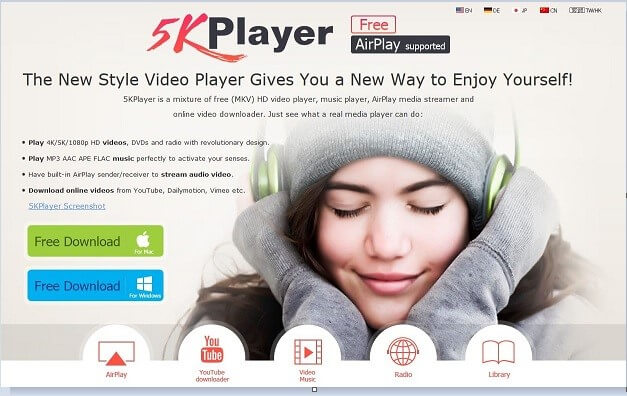
Βήμα 2: Πρόσβαση στο Κέντρο Ελέγχου του iPhone
Μετά από αυτό, πρέπει να ενεργοποιήσετε το Κέντρο Ελέγχου του iPhone σας. Αυτό μπορεί να γίνει απλά σύροντας το δάχτυλό σας προς τα πάνω από το κάτω μέρος.
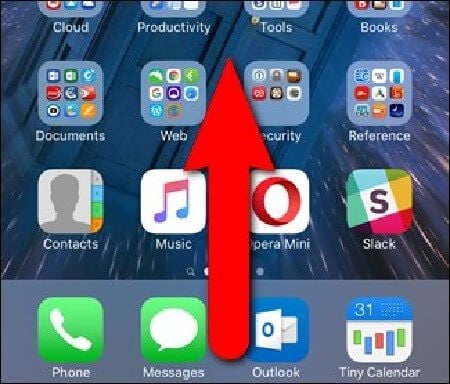
Βήμα 3: Ενεργοποίηση της Κατάλληλης Επιλογής
Πρέπει να πλοηγηθείτε στη λίστα των διαθέσιμων επιλογών και να εντοπίσετε το εικονίδιο που εμφανίζει την επιλογή Airplay. Παράλληλα, είναι επίσης σημαντικό να ενεργοποιήσετε το Mirroring Slider. Αυτό συνδέει το iPhone σας με τον υπολογιστή, αντικατοπτρίζοντας τα πάντα στην οθόνη που γίνονται στο τηλέφωνο.

Μέρος 2: Αντικατοπτρίστε το iPhone στα Windows 10 χρησιμοποιώντας το 3uTools
Ένα άλλο εργαλείο που θεωρείται κατηγορηματικό ως λύση για τον αντικατοπτρισμό οθονών iPhone σε υπολογιστές είναι το 3uTools. Αυτό το εργαλείο παρέχει μια πολύ αποκλίνουσα υπηρεσία στον κατοπτρισμό οθόνης για χρήστες iPhone κάθε κλίμακας. Ένα συγκεκριμένο εργαλείο στο 3uTools, το 3uAirPlayer, παρέχει μια συγκεκριμένη προσέγγιση για ζωντανές πλατφόρμες όπου οι χρήστες μπορούν να εμφανίζουν και να ζωντανεύουν τις οθόνες τους στον υπολογιστή με τις συσκευές τους. Οι εφαρμογές που παρουσιάζονται από το 3uAirPlayer είναι αρκετά προσεγμένες για χρήστες iOS που επιθυμούν να αντικατοπτρίσουν το iPhone τους σε υπολογιστή.
Βήμα 1: Λήψη και εκτέλεση
Είναι σημαντικό να κάνετε λήψη της πιο πρόσφατης έκδοσης του 3uTools. Αφού εγκαταστήσετε και εκτελέσετε το λογισμικό, πατήστε το κουμπί «3uAirPlayer» που υπάρχει στην κύρια διεπαφή.
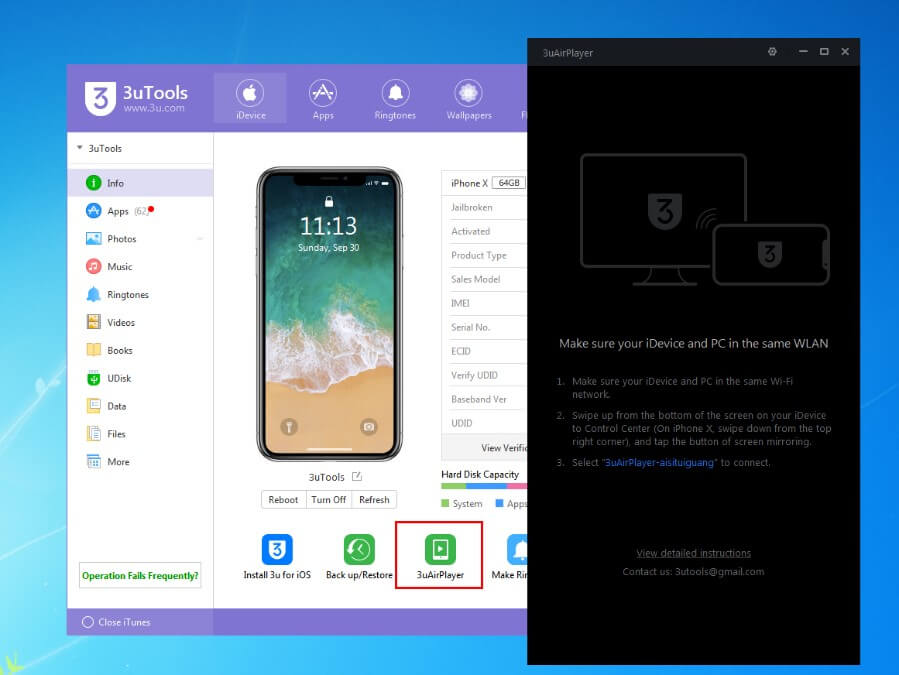
Βήμα 2: Προσθέστε το iDevice σας
Αφού ακολουθήσετε τις οδηγίες που εμφανίζονται στην οθόνη, θα ξεκινήσετε τη διαδικασία προσθέτοντας τις λεπτομέρειες του iPhone σας. Πατήστε στο iDevice για να ανοίξετε μια οθόνη όπου θα εισαγάγετε τις βασικές λεπτομέρειες του τηλεφώνου σας.
Βήμα 3: Συνδέστε τη συσκευή με το 3uAirPlayer
Αφού προσθέσετε τη συσκευή σας, πρέπει να την ανοίξετε και να σύρετε προς τα επάνω για να αποκτήσετε πρόσβαση στο Κέντρο ελέγχου της. Πατήστε στο εικονίδιο ‘Screen Mirroring’ για να ανοίξετε μια λίστα με την οποία μπορείτε να συνδέσετε το iPhone σας.
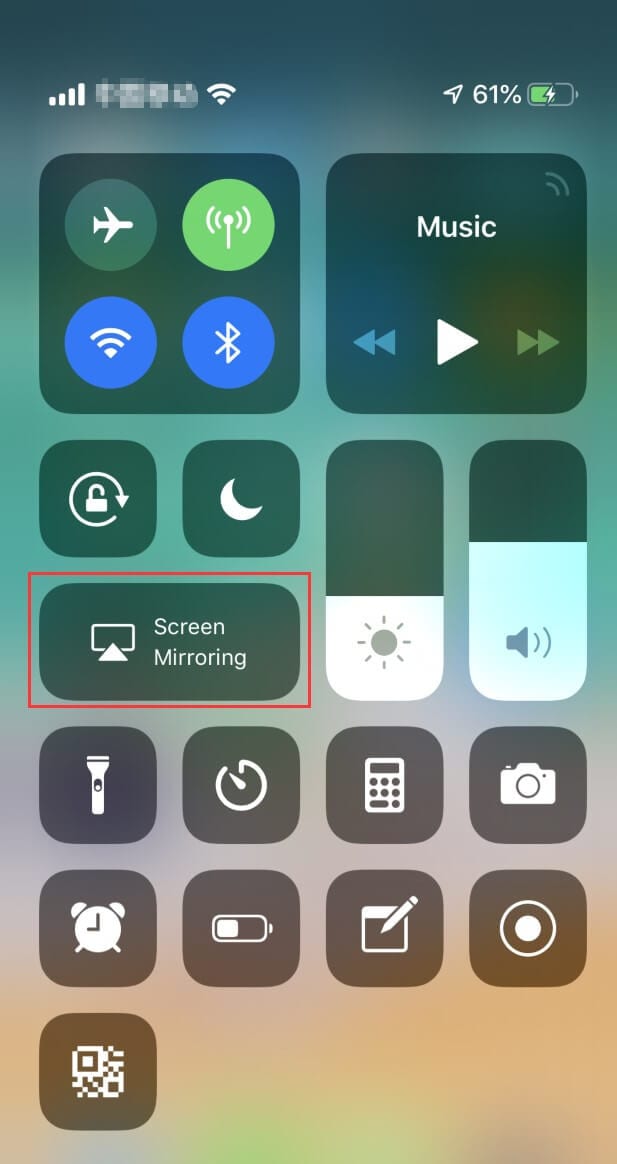
Βήμα 4: Συνδεθείτε με υπολογιστή
Κατόπιν αυτού, πρέπει να επιλέξετε το όνομα του υπολογιστή στη λίστα ξεκινώντας με ‘3uAirPlayer’.
Βήμα 5: Ανοίξτε τον Πίνακα Ελέγχου, σε περίπτωση αποτυχίας
Εάν η συσκευή δεν είναι επιτυχής στη σύνδεση με τον υπολογιστή, υπάρχει μια συγκεκριμένη λύση διαθέσιμη για να εξυπηρετήσει αυτόν τον σκοπό. Πρέπει να ανοίξετε τον Πίνακα Ελέγχου του υπολογιστή σας και να αποκτήσετε πρόσβαση στο «Τείχος προστασίας των Windows» στις επιλογές Σύστημα και Ασφάλεια. Ανοίξτε την επιλογή ‘Να επιτρέπεται ένα πρόγραμμα ή μια δυνατότητα μέσω του Τείχους προστασίας των Windows’.
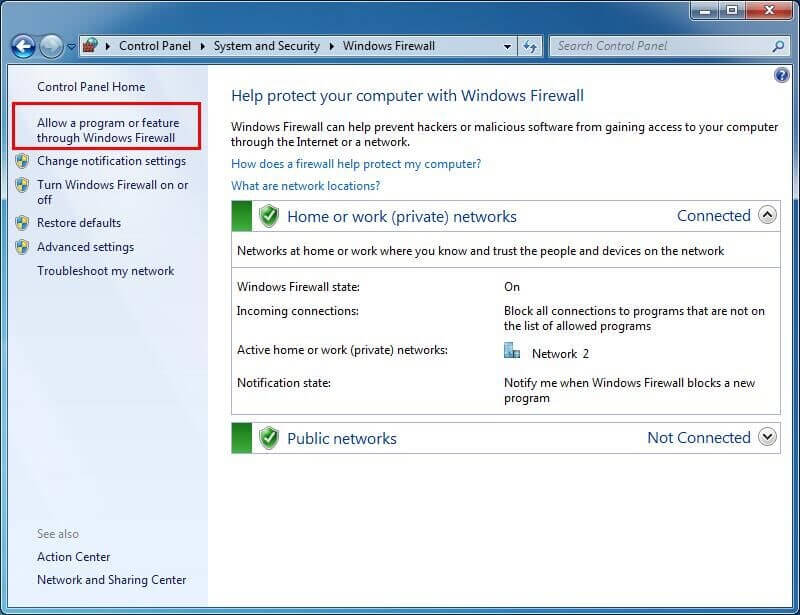
Βήμα 6: Επιλέξτε Κατάλληλη υπηρεσία
Μια άλλη οθόνη ανοίγει εκ των προτέρων αφού πατήσετε το αναφερόμενο κουμπί. Αποτελείται από τα επιτρεπόμενα προγράμματα όπου πρέπει να ελέγξετε τις υπηρεσίες του 3uAirPlayer και του Bonjour. Αυτό θα σας βοηθήσει τελικά να αντικατοπτρίσετε το iPhone σας στον υπολογιστή.
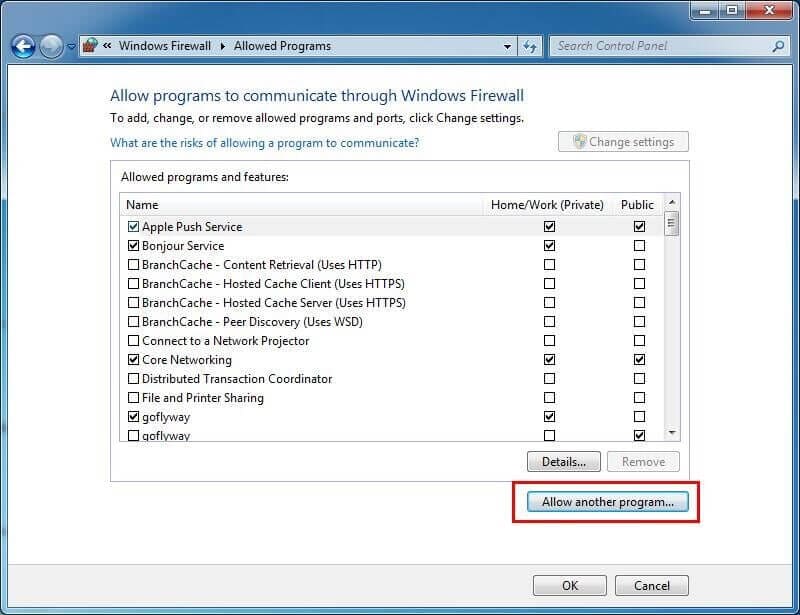
Μέρος 3: Αντικατοπτρίστε το iPhone στα Windows 10 χρησιμοποιώντας AirServer
Το AirServer είναι γνωστό για τις εκπληκτικές υπηρεσίες του στον κατοπτρισμό οθόνης όπου μπορείτε να συνδέσετε το iPhone σας με οποιονδήποτε υπολογιστή με λίγα μόνο απλά βήματα. Με μια λίστα εντυπωσιακών λειτουργιών μαζί με την παροχή υπηρεσιών ελέγχου, πρέπει να ακολουθήσετε τα βήματα που ορίζονται παρακάτω για να αντικατοπτρίσετε το iPhone σας στον υπολογιστή.
Βήμα 1: Λήψη και εγκατάσταση του AirServer
Αρχικά, πρέπει να κάνετε λήψη, εγκατάσταση και εκτέλεση του λογισμικού στον υπολογιστή.
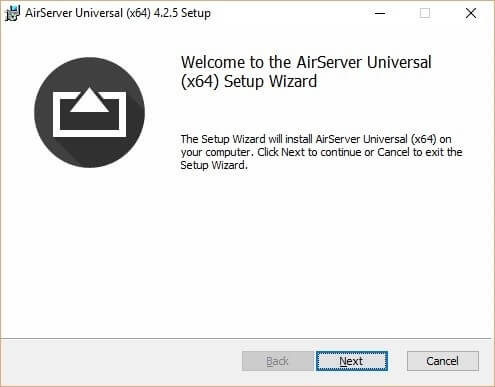
Βήμα 2: Ενεργοποιήστε το λογισμικό
Μετά την εκκίνηση του AirServer, θα ζητήσει ένα κλειδί ενεργοποίησης για τη χρήση των υπηρεσιών του. Χρησιμοποιήστε το κλειδί που παρέχεται για να ενεργοποιήσετε το λογισμικό.
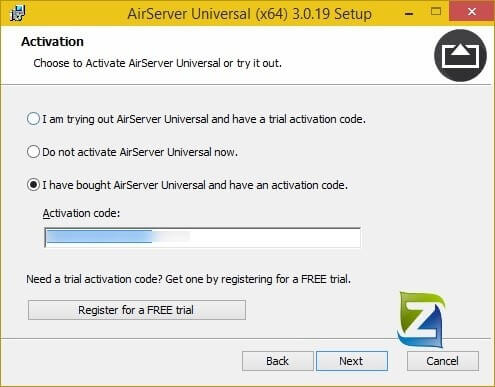
Βήμα 3: Κέντρο ελέγχου πρόσβασης και καθρέφτης
Μετά από αυτό, απλά πρέπει να ανοίξετε το Κέντρο Ελέγχου του iPhone σας και να ενεργοποιήσετε την επιλογή Mirroring Slider and Airplay από τη λίστα. Αυτό θα αντικατοπτρίζει αποτελεσματικά το iPhone σας εύκολα με τον υπολογιστή.

Αν ψάξεις περισσότερο κατοπτρισμός εφαρμογών για το iPhone, βρείτε την απάντηση σε άλλο άρθρο.
Μέρος 4: Αντικατοπτρίστε το iPhone σας με το MirrorGo
Ενώ χρησιμοποιείτε διαφορετικούς μηχανισμούς που σας εξηγούν αποτελεσματικά πώς να αντικατοπτρίζετε το iPhone σας σε υπολογιστή, υπάρχει μια συγκεκριμένη πλατφόρμα που θα σας παρείχε τις καλύτερες υπηρεσίες στον κατοπτρισμό οθόνης από iPhone σε υπολογιστή. Το MirrorGo σας προσφέρει το τέλειο περιβάλλον για να αντιγράψετε το iPhone σας στον υπολογιστή σας. Με τη δυνατότητα παροχής μεγαλύτερης εμπειρίας οθόνης, προκαλεί ένα αποτέλεσμα HD στους χρήστες να έχουν μια πολύ καλή εμπειρία στην κατανάλωση εφαρμογών στον υπολογιστή τους. Μαζί με αυτές τις δυνατότητες, το MirrorGo φροντίζει να σας προσφέρει τις δυνατότητες εγγραφής της οθόνης σας, λήψης σημαντικών καρέ με το εργαλείο λήψης οθόνης και κοινής χρήσης της οθόνης σε άλλες πλατφόρμες. Το MirrorGo διασφαλίζει ότι θα δημιουργήσει ένα περιβάλλον κατοπτρισμού που σας επιτρέπει να καταναλώνετε αποτελεσματικά τη λειτουργία του και να εργάζεστε στον υπολογιστή σας με ένα ελεγχόμενο περιβάλλον. Για να κατανοήσετε τη διαδικασία χρήσης του MirrorGo για τον κατοπτρισμό του iPhone σας στον υπολογιστή, πρέπει να ανατρέξετε στον οδηγό που παρέχεται ως εξής.

Wondershare MirrorGo
Αντικατοπτρίστε το iPhone σας στον υπολογιστή σας!
- Αντικατοπτρίστε την οθόνη του τηλεφώνου iOS στον υπολογιστή για μια εμπειρία πλήρους οθόνης.
- Αντίστροφος έλεγχος iPhone με ποντίκι στον υπολογιστή σας.
- Λαβή κοινοποιήσεις ταυτόχρονα χωρίς να σηκώνετε το τηλέφωνό σας.
- Οθόνη συλλαμβάνει σε κρίσιμα σημεία.
Βήμα 1: Σύνδεση του iPhone και του υπολογιστή σας
Είναι σημαντικό να συνδέσετε το iPhone και τον υπολογιστή σας μέσω του ίδιου δικτύου Wi-Fi για να εκτελέσετε την εργασία κατοπτρισμού με το MirrorGo.
Βήμα 2: Πρόσβαση στο μενού
Αφού επιβεβαιώσετε τη συνδεσιμότητα, πρέπει να σύρετε προς τα κάτω την οθόνη του iPhone σας για να ανοίξετε ένα μενού. Επιλέξτε το κουμπί που εμφανίζει ‘Screen Mirroring’ για να μεταδοθεί στην επόμενη οθόνη που περιέχει την επιλογή ‘MirrorGo’. Μπορείτε να συνδέσετε ξανά το Wi-Fi σας και να εκτελέσετε παρόμοια διαδικασία εάν δεν βρείτε τη συγκεκριμένη επιλογή.

Βήμα 3: Καθιερώστε το Mirroring
Αυτό οδηγεί στην επιτυχή εγκατάσταση της σύνδεσης του iPhone με τον υπολογιστή. Τώρα μπορείτε να χρησιμοποιήσετε το iPhone σας μέσω της πλατφόρμας στον υπολογιστή.

Συμπέρασμα
Αυτό το άρθρο παρουσίασε το καλύτερο λογισμικό mirroring που διατίθεται στην αγορά που σας παρέχει άψογες υπηρεσίες στον κατοπτρισμό οθόνης του iPhone σας στον υπολογιστή. Ο οδηγός βήμα προς βήμα θα σας βοηθήσει να χρησιμοποιήσετε αποφασιστικά την πλατφόρμα για την κάλυψη των αναγκών σας και να απολαύσετε μια καλύτερη και ευρύτερη οθόνη κατά την προβολή του περιεχομένου. Είναι σημαντικό για τους αναγνώστες να περάσουν από αυτό το άρθρο πριν επεξεργαστούν αυτό το λογισμικό με ευκολία.
πρόσφατα άρθρα
